Como Instalar Presets no Lightroom Mobile (Android ou iPhone)
Aprenda no vídeo acima como instalar presets no Lightroom Mobile. Presets para lightroom mobile são uma excelente maneira de dar um ar profissional as suas fotos feitas no celular. Esse passo a passo é válido tanto para celulares Android como iPhone.
Caso prefira aprender como adicionar um preset no lightroom do celular lendo, siga o resumo abaixo:
PASSO 1 - DESCOMPACTAR O ARQUIVO COM OS PRESETS
A primeira coisa que você precisa fazer é descompactar o arquivo de presets que você baixou, após realizar sua compra aqui no site. Você pode fazer isso facilmente em um computador.
Em um PC com Windows, recomendamos que você instale o WinZip (caso ainda não tenha esse utilitário instalado). Copie o arquivo de presets compactado para uma nova pasta. Clique com o botão direito do mouse no arquivo, escolha "Winzip" e em seguida "Unzip Here" (ou "Descompactar Aqui") na versão em Português.
Em um MAC, basta clicar duas vezes no arquivo e o utilitário de descompactação do Mac faz o resto.
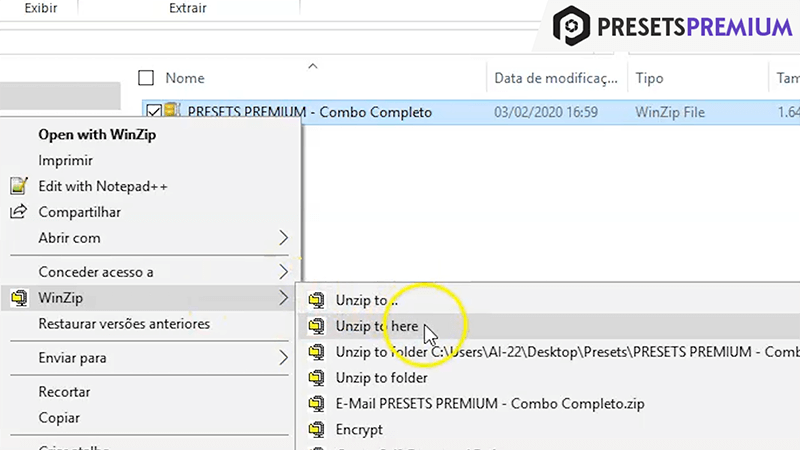
PASSO 2 - SALVAR OS PRESETS NO CELULAR
Agora é hora de enviar todos os presets para seu celular. Você pode fazer isso da maneira que estiver mais habituado, enviando os arquivos para seu email por exemplo. No entanto, a forma mais simples em nossa opinião é utilizar uma nuvem, como o Google Drive.
Envie toda a pasta descompactada para o seu Google Drive e, após concluir o upload, acesse o Google Drive pelo seu celular. Marque todos os arquivos de presets de dentro da pasta da coleção a ser instalada, clique nos pontinhos do canto superior direito e selecione no menu a opção DOWNLOAD.
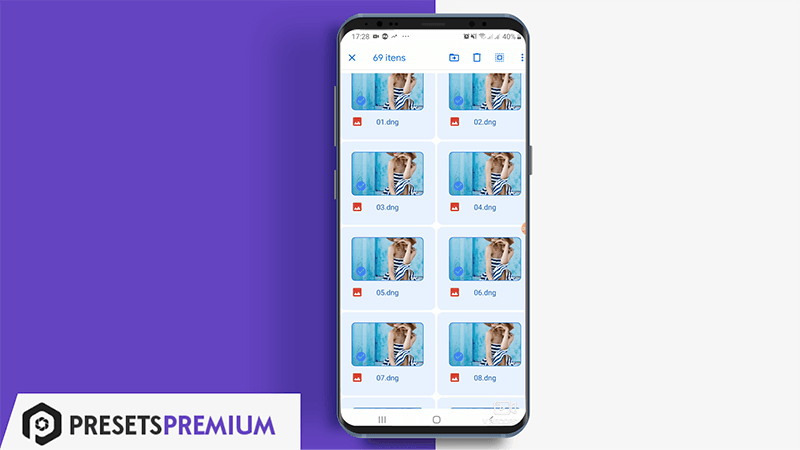
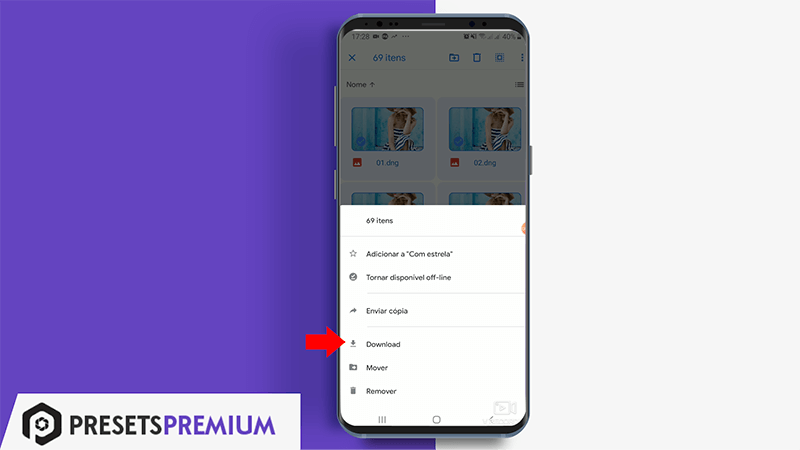
PASSO 3 - ABRIR O LIGHTROOM MOBILE CC APP
Esse passo é realmente muito simples. Apenas abra o Lightroom app em seu Android ou iPhone. Se você ainda não tem o app instalado, utilize esse link no Google Play ou esse link da Apple Store.
PASSO 4 - CRIAR UM ÁLBUM PARA A COLEÇÃO DE PRESETS NO LIGHTROOM
Agora é o momento de colocar os presets no Lightroom do seu celular. Primeiro, crie um novo álbum no app. Clique no "+" e em seguida "Álbum". Dê um nome sugestivo para o Álbum, que facilite identificar depois a coleção sendo instalada, como "Presets - Retratos".
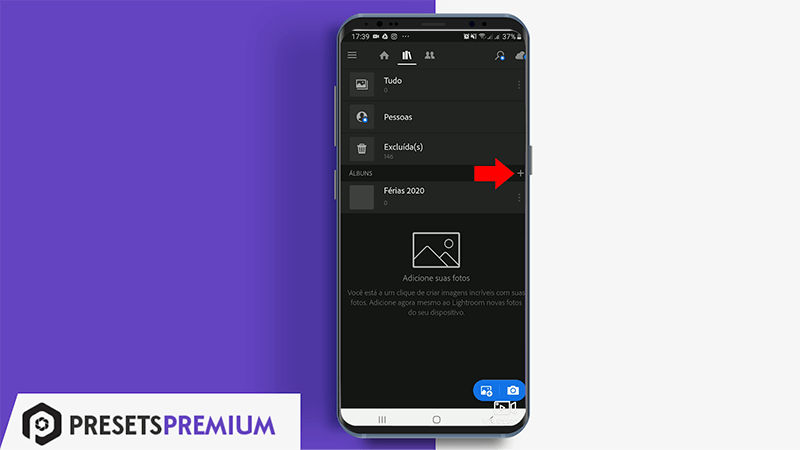
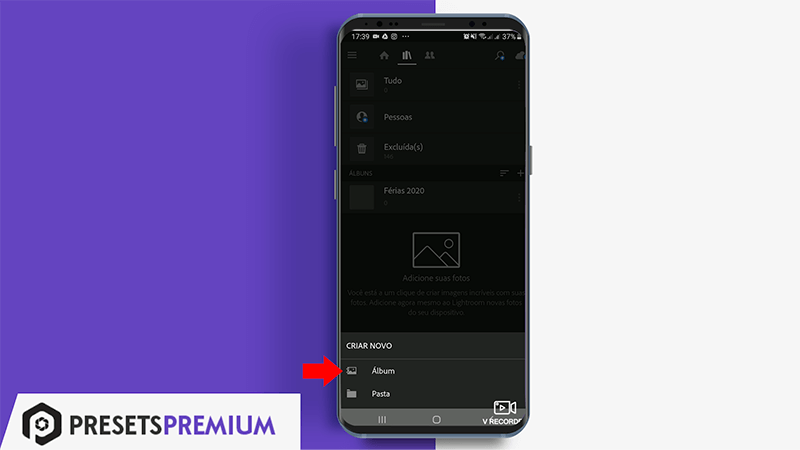
PASSO 5 - IMPORTAR OS PRESETS DENTRO DO ÁLBUM
É hora de importar os presets para dentro do álbum criado. Clique no "+" a direita do nome do álbum e selecione "Adicionar Fotos". Em seguida, selecione "Adicionar Fotos de Dispositivo". O app vai exibir as imagens (presets) que você baixou nos passos anteriores. Marque todos os presets que você deseja importar e aperte em "Adicionar".
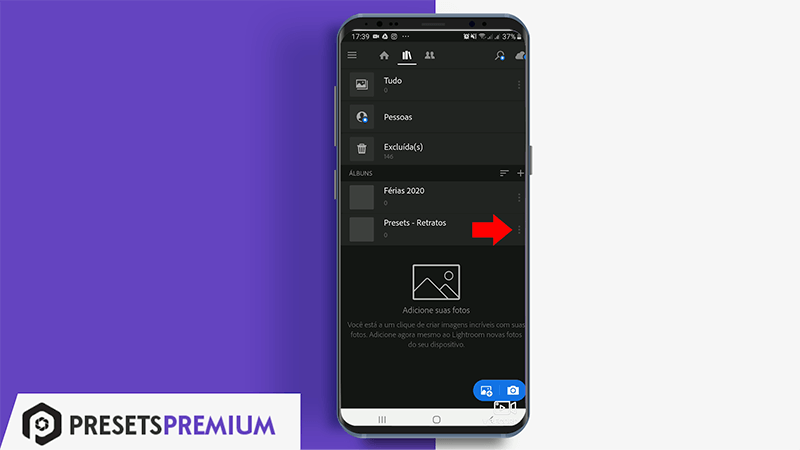
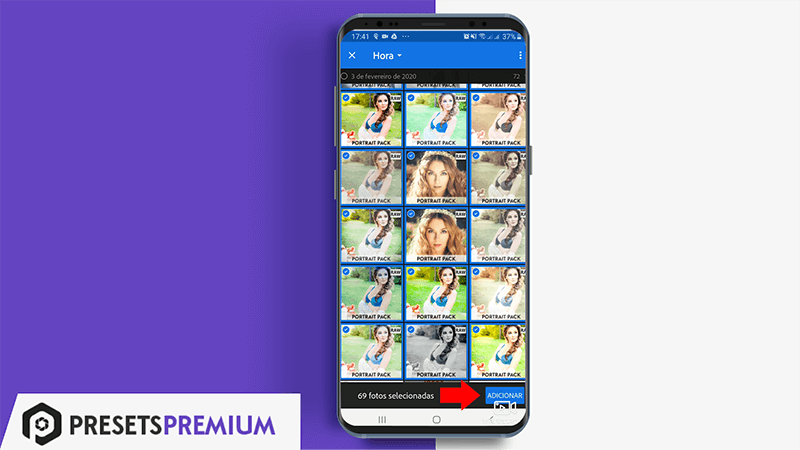
PASSO 6 - COMO APLICAR OS PRESETS EM SUAS FOTOS
A aplicação dos presets em suas fotos consiste em COPIAR os efeitos da foto do preset e COLAR na sua foto. Para fazer isso, primeiro navegue até o álbum da Coleção de Presets que você instalou. Ao identificar um efeito interessante, abra a imagem e clique nos 3 pontinhos do canto superior direito.
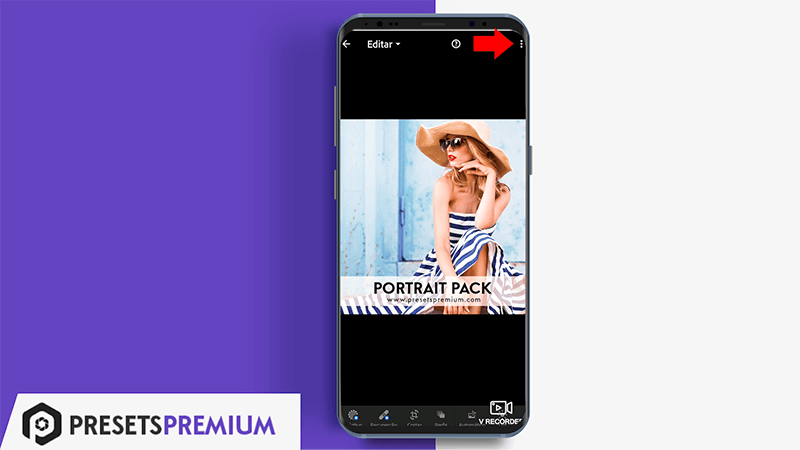
Selecione a opção "Copiar configurações" e na tela seguinte aperte sobre o "v" no canto superior direito, como mostram as imagens abaixo. O processo de CÓPIA do preset está pronto e agora vamos aplicá-lo a foto desejada.
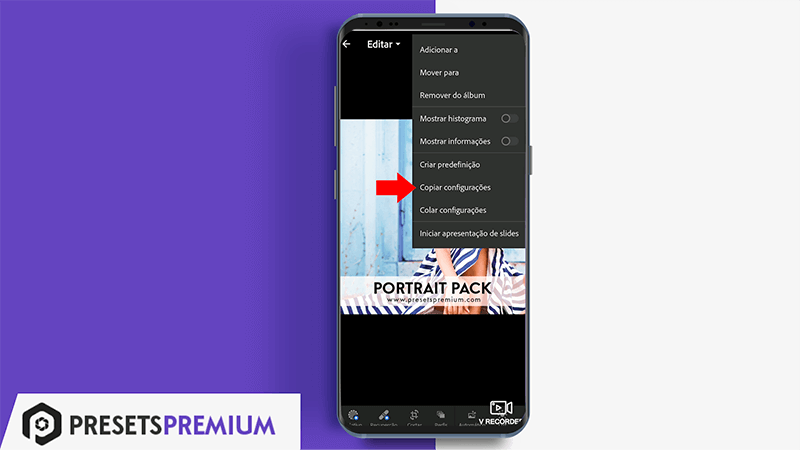
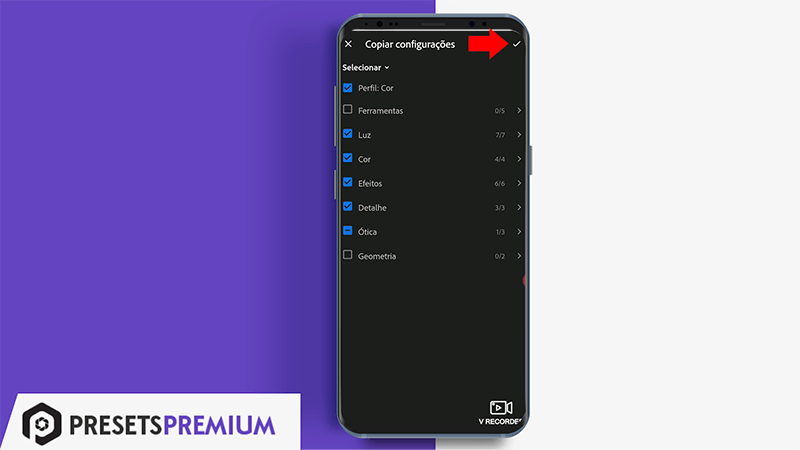
Ache e abra no Lightroom a foto que deseja aplicar o efeito do preset. Clique nos 3 pontinhos do canto superior direito e dessa vez aperte em "Colar configurações".
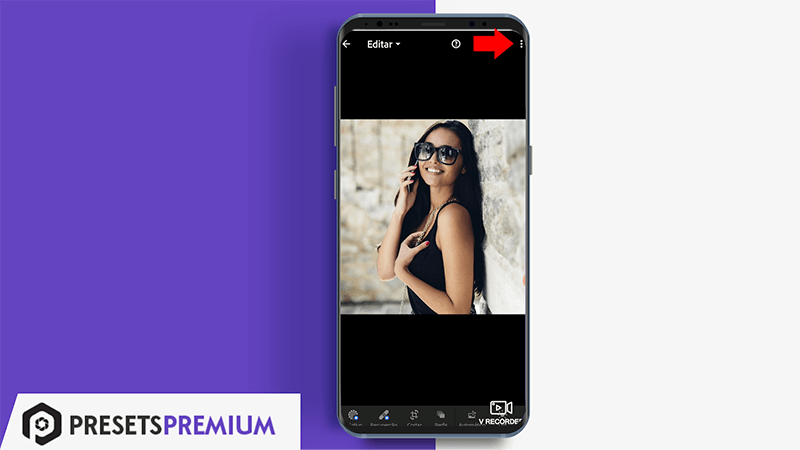
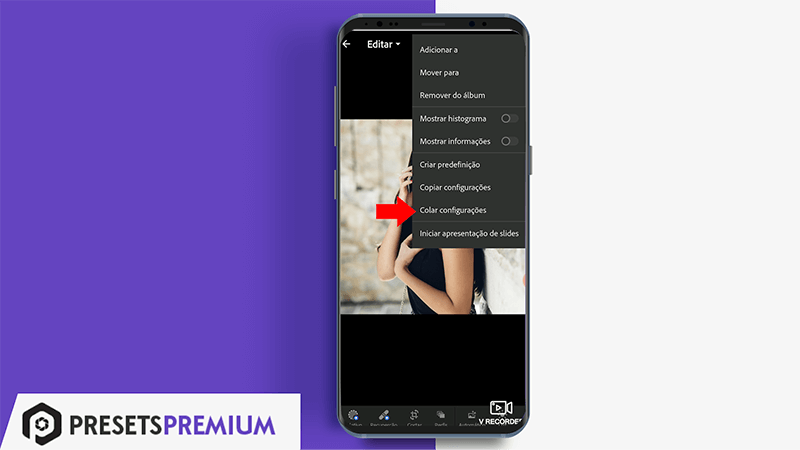
Pronto! O preset é aplicado a sua foto!
